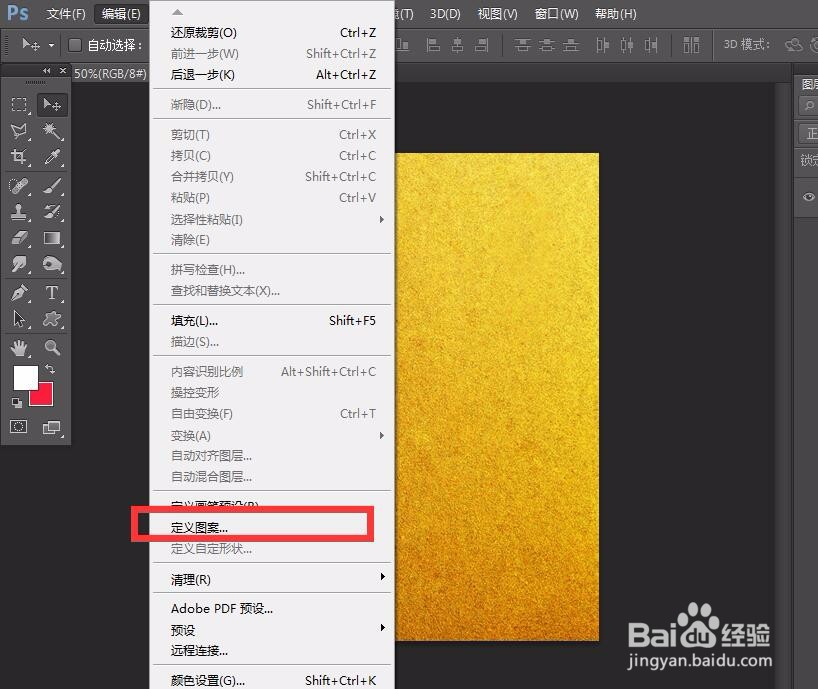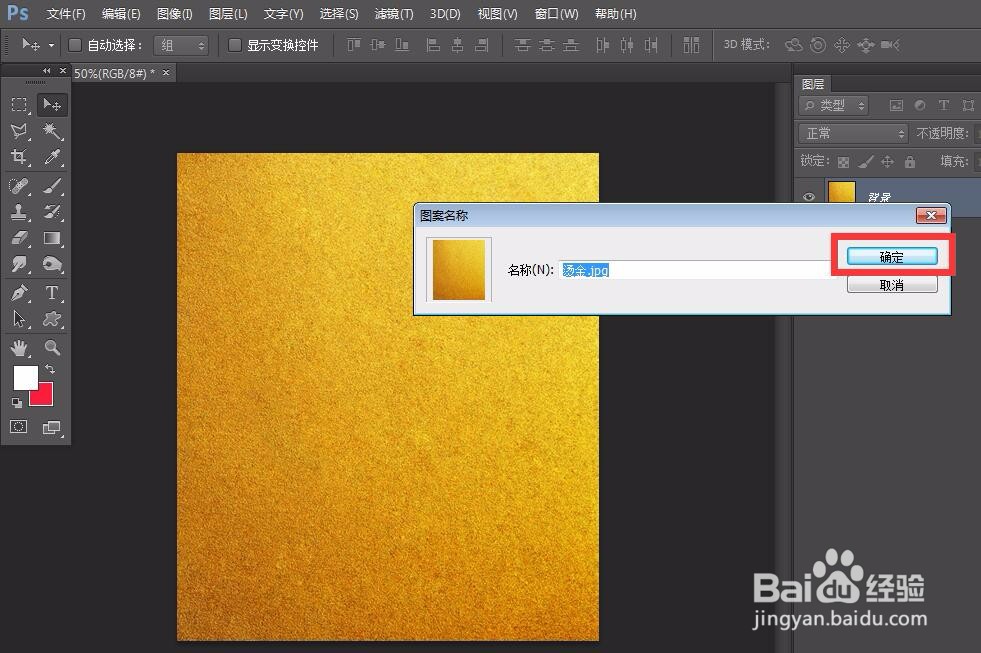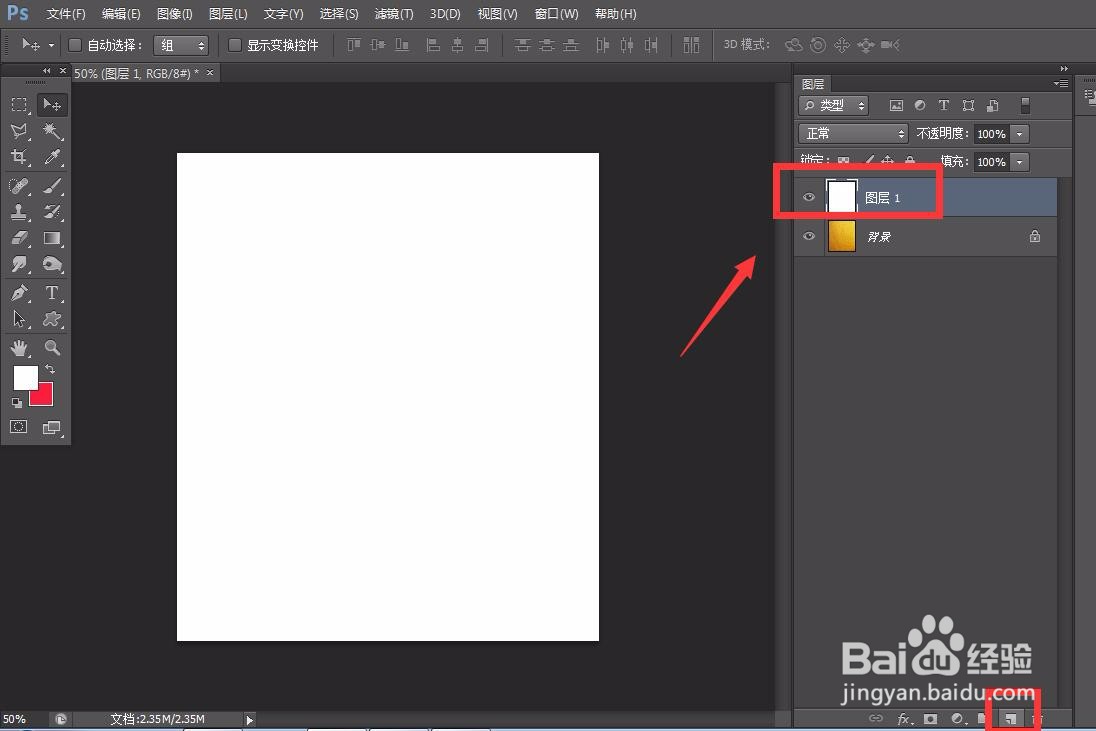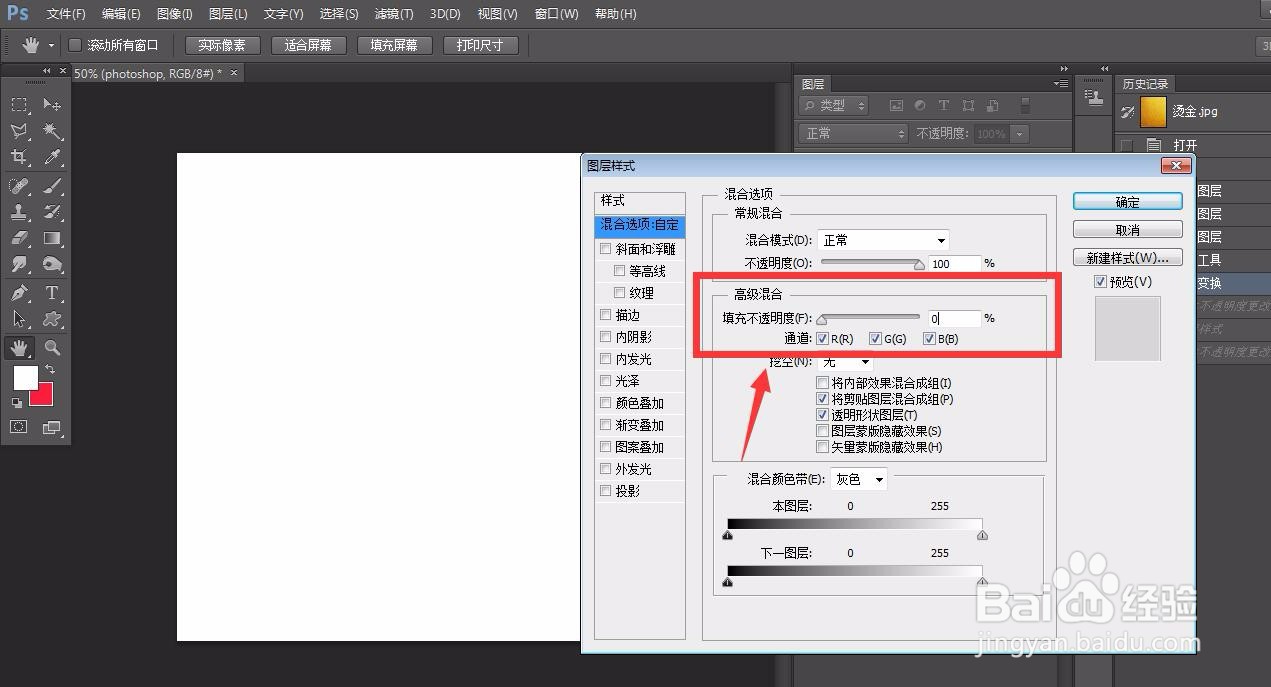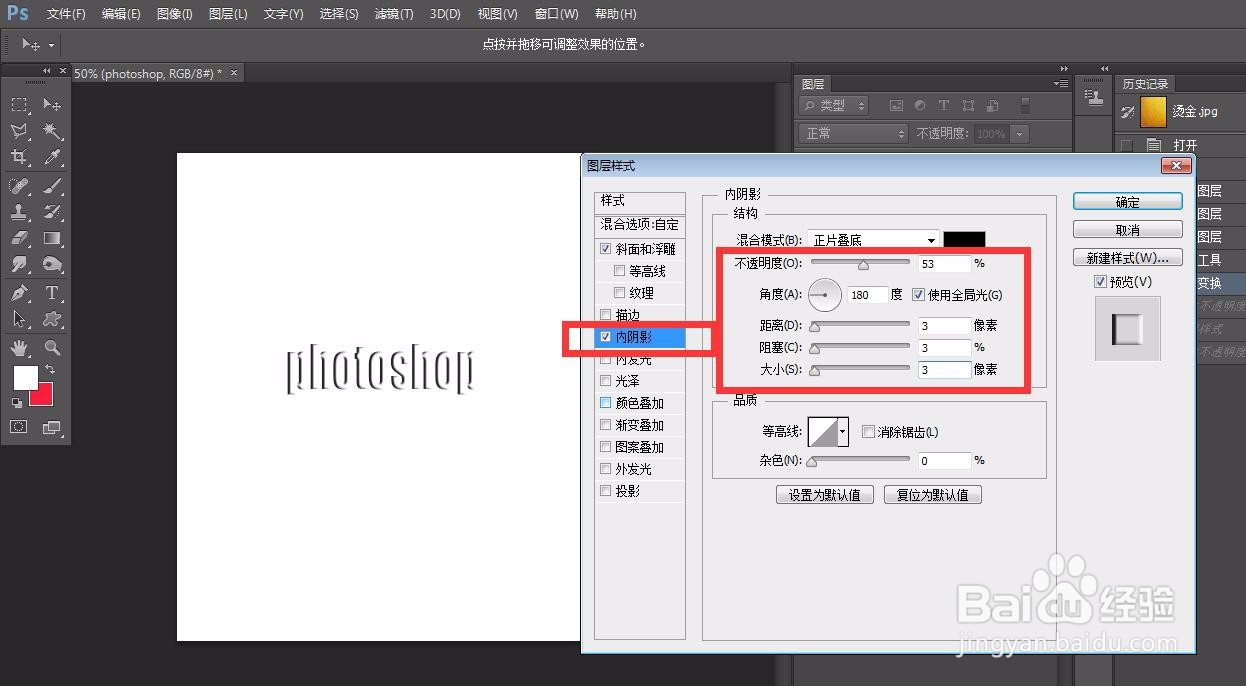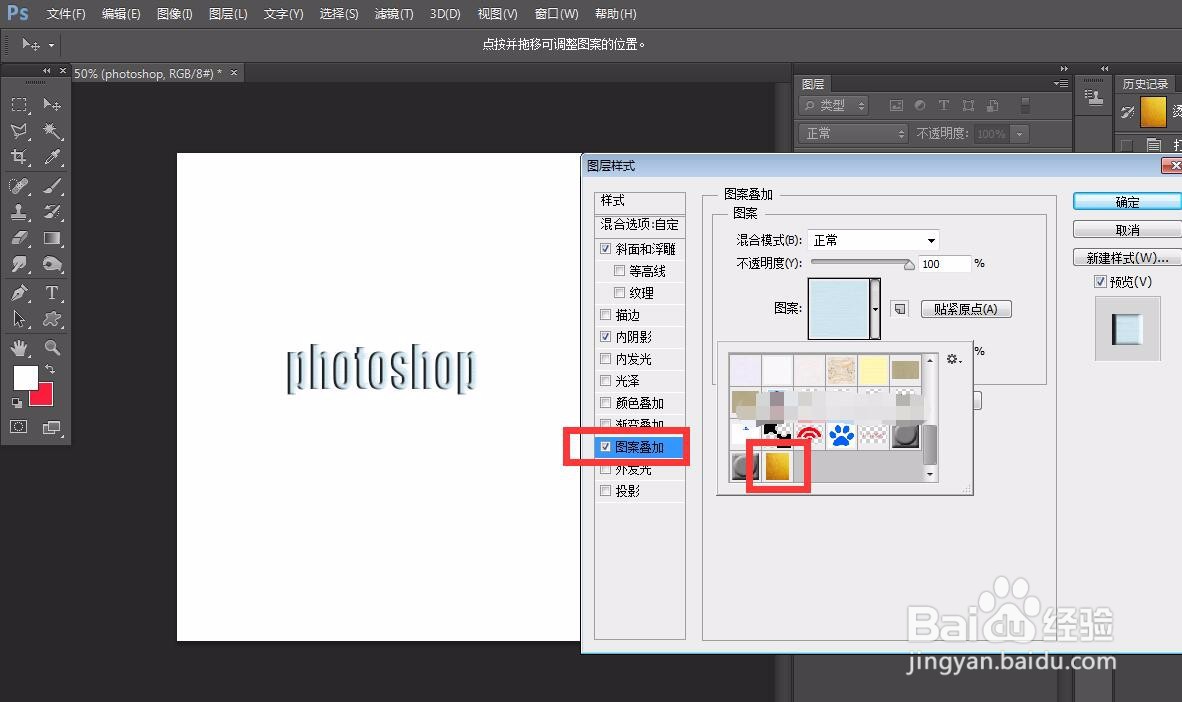photoshop怎么制作烫金字效果
1、首先,我们打开photoshop,点击左上角【文件】——【打开】,导入烫金图片素材。
2、点击菜单栏的【编辑】——【定义图案】,将烫金图片素材定义为图案。
3、新建一个图层,填充为白色,用文字工具输入相关文字。
4、调整文字字体、大小、位置、字体,然后点击图层面板的【fx】,打开图层混合模式。
5、首先,我们将图层高级样式中的【不透明度】调整为0,如下图所示。
6、然后选择【斜面和浮雕】,将浮雕效果设置为【下】,并调整效果参数,如下图。再点击晃瓿淀眠【内阴影】,如下图小编设置所示,我们将内阴影参数都设置3。
7、最后,我们找到【图案叠加】,将图案豹肉钕舞设置为我们在第二步中定义好的烫金图案,如下图,这样烫金字效果就完成了。
声明:本网站引用、摘录或转载内容仅供网站访问者交流或参考,不代表本站立场,如存在版权或非法内容,请联系站长删除,联系邮箱:site.kefu@qq.com。